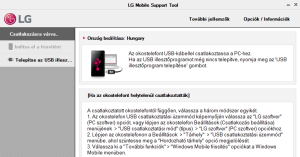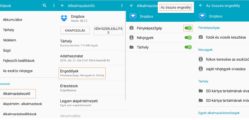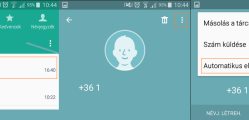Ahogy a telefonunkon használt alkalmazásoknak, úgy az android operációs rendszernek is folyamatosan jelennek meg javított, frissített verziói. A telefonunk teljesítményének és energiafelhasználásának optimalizálását hivatottak biztosítani amellett, hogy a felhasználói élményt is igyekeznek növelni. Nem csoda hát, ha mindenki szeretne mielőbb a lehető legfrissebb androidra frissíteni a telefonján. Fontos tudni, hogy egy új android verzió megjelenése nem jelenti azt, hogy a telefonunkra azonnal le is tölthetjük, hiszen a végső felhasználók nem egyenesen a fejlesztő Google-től, hanem az esetek többségében a mobiltelefonszolgáltatótól kapják meg a frissítéseket. Mielőtt hozzákezdenénk az android operációs rendszer frissítéséhez, mindenképpen töltsük fel teljesen a telefonunk akkumulátorát és készítsünk biztonsági mentést, hiszen előfordulhat, hogy a frissítés során elvesznek a személyes adataink.
Ez is érdekelhet: LG Leon hard reset útmutató
LG Leon szoftverfrissítés lépései
Az android frissítésének az LG telefonokon több gyártói megoldása is létezik. Az egyik a telefonunk szoftverfrissítés menüjét használva a frissítések letöltése és telepítése (OTA – Over the Air), a másik pedig az LG Mobiltámogató eszköz program és a számítógépünk használatával. Az alábbiakban mindkét megoldást ismertetni fogjuk.
Leon frissítése OTA
- Nyissuk meg a telefonunk Beállítások menüjét.
- Az Általános fülön válasszuk A telefonról menüpontot, majd a Frissítési/App központot.
- Érintsük meg a Szoftverfrissítés / Frissítés ellenőrzése opciót.
- Ekkor a telefonunk ellenőrzi az elérhető frissítéseket, és amennyiben van rá lehetőségünk felajánlja a frissítések letöltését és telepítését.
LG Leon frissítése PC-ről
- Töltsük le az LG Mobiltámogató eszközt az LG weboldaláról.
- Telepítsük fel a letöltött programot.
- Szintén az LG weboldaláról töltsük le, majd telepítsük az USB Illesztőprogramot.
- Indítsuk el az LG Mobiltámogató eszközt.
- Fogadjuk el a Felhasználási feltételeket.
- Csatlakoztassuk a telefonunkat USB kábellel a számítógépünkhöz.
- Ha a Szoftverfrissítés elérhető (Software upgrade is available) üzenet jelenik meg, kattintsunk a Frissítés indítása (Start upgrade) gombra.
- Olvassuk el a figyelmeztető üzenetet, majd kattintsunk az OK gombra.
- A program elemzi a telefonunk beállításait, majd letölti a számítógépünkre az elérhető frissítést.
- A frissítés kicsomagolását követően a frissítés telepítése automatikusan elindul.
- A telefonunk a frissítés befejezését követően újraindul.